Como Remover Informações Salvas do Autofill do Firefox

Remova informações salvas do Autofill do Firefox seguindo estes passos rápidos e simples para dispositivos Windows e Android.
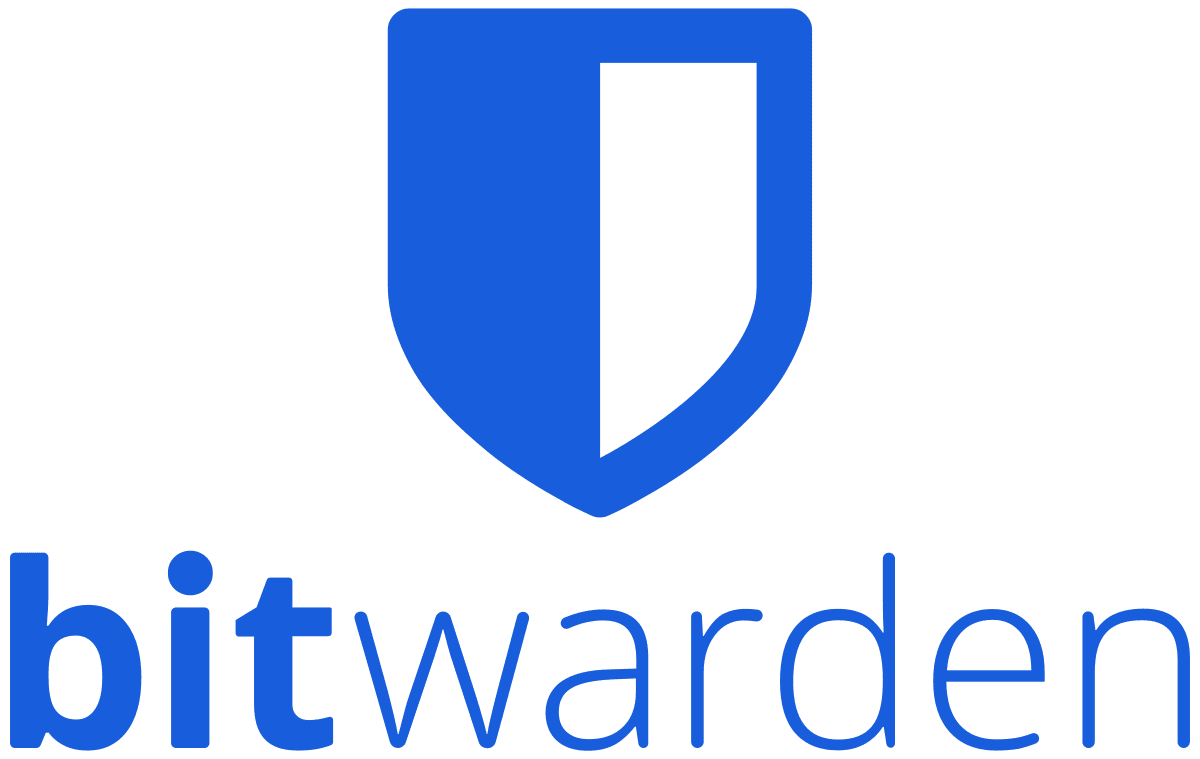
Todos sabem o que é uma senha e geralmente entendem que “frase secreta” significa a mesma coisa. Eles são um pouco diferentes, porém, uma frase secreta é uma senha que consiste em várias palavras, compondo uma frase.
A intenção por trás da mudança de texto é fazer com que os usuários deixem de escolher senhas relativamente curtas. Como? Incentivando-os a usar várias palavras como senha, o que geralmente os torna mais longos e, portanto, mais seguros. Esse método também torna seguro o uso de palavras reais legíveis, tornando mais fácil lembrar ou contar a alguém.
Por exemplo, a senha aleatória “vTSPR79ej # ouGcCH” é difícil de digitar ou contar a alguém. Por outro lado, a frase secreta “Proofread6-Candy-Football” é muito mais fácil de usar ou de comunicar, se necessário. O comprimento extra da senha também torna mais difícil adivinhar por métodos automatizados do que a senha aleatória.
O gerenciador de senhas Bitwarden inclui um gerador de frase secreta que pode gerar combinações aleatórias de palavras para você usar como frase secreta.
Para gerar uma frase secreta por meio da extensão do navegador, você primeiro precisa abrir o painel de extensões clicando no ícone do Bitwarden. Em seguida, mude para a guia “Gerador”, aqui você pode configurar sua senha ou opções de geração de frase secreta. Para alternar para a geração de frases-senha, clique na caixa suspensa que diz “Senha” na parte superior da seção “Opções” e selecione “Frase-senha”.
Agora você pode selecionar o número de palavras que deseja incluir em sua senha. Você também pode configurar o caractere que separa as palavras em sua frase secreta, se as palavras começam com letras maiúsculas e se um número é incluído.
Dica: Recomendamos que você escolha pelo menos quatro palavras e use um caractere especial como separador. Também recomendamos que você habilite as opções de capitalização e número para gerar as senhas mais fortes possíveis.
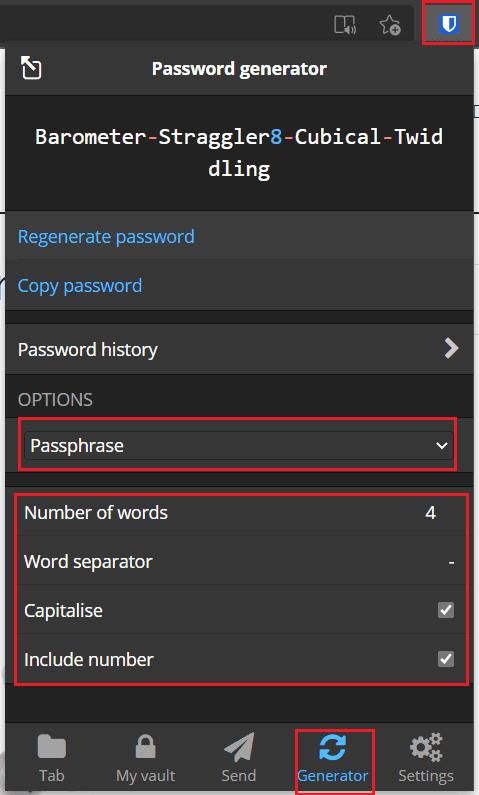
Abra a guia “Gerador” do painel de extensão e selecione “Frase secreta” na caixa suspensa na parte superior da seção “Opções”.
Para gerar uma frase secreta através do site da Bitwarden, você precisa abrir a guia “Ferramentas” e clicar no botão de opção “Frase secreta” na ferramenta padrão “Gerador de senha”. Esta ferramenta possui as mesmas opções de configuração de antes. Dito isso, as configurações são salvas separadamente, portanto, você precisará definir as duas.
Se não gostar da senha gerada, você pode clicar em “Regenerar senha” para gerar uma nova. Você pode clicar em “Copiar senha” para copiar a senha gerada para a sua área de transferência. Se você se esqueceu de salvar uma frase secreta gerada que usou, pode encontrá-la novamente. Basta clicar no ícone do relógio no canto inferior direito, denominado “Histórico de senha”.
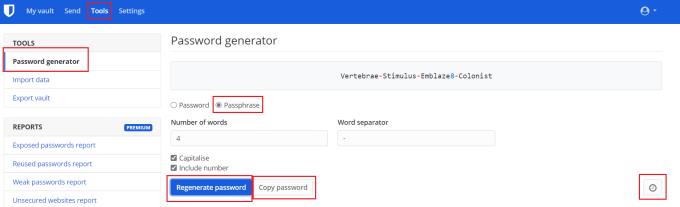
Gere frases de acesso abrindo a ferramenta padrão “Gerador de senhas” na guia “Ferramentas” e clicando no botão de opção “Frase de acesso”.
As frases secretas usam uma combinação de palavras aleatórias para criar senhas mais longas e fáceis de memorizar. Seguindo as etapas neste guia, você pode gerar frases-senha aleatórias fortes com o gerenciador de senhas Bitwarden.
Remova informações salvas do Autofill do Firefox seguindo estes passos rápidos e simples para dispositivos Windows e Android.
Neste tutorial, mostramos como executar um soft reset ou hard reset no Apple iPod Shuffle.
Existem muitos aplicativos incríveis no Google Play que você não pode deixar de assinar. Após um tempo, essa lista cresce e você precisará gerenciar suas assinaturas do Google Play.
Procurar aquele cartão na carteira pode ser um verdadeiro incômodo. Nos últimos anos, várias empresas têm desenvolvido e lançado soluções de pagamento sem contato.
Ao excluir o histórico de downloads do Android, você ajuda a liberar espaço de armazenamento e outros benefícios. Aqui estão os passos a seguir.
Este guia mostrará como excluir fotos e vídeos do Facebook usando um PC, Android ou dispositivo iOS.
Nós passamos um pouco de tempo com o Galaxy Tab S9 Ultra, que é o tablet perfeito para emparelhar com seu PC Windows ou o Galaxy S23.
Silencie mensagens de texto em grupo no Android 11 para manter as notificações sob controle no aplicativo de Mensagens, WhatsApp e Telegram.
Aprenda a limpar o histórico de URLs da barra de endereços no Firefox e mantenha suas sessões privadas seguindo estes passos simples e rápidos.
Para denunciar um golpista no Facebook, clique em Mais opções e selecione Encontrar suporte ou denunciar perfil. Em seguida, preencha o formulário de denúncia.







